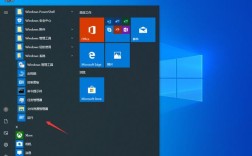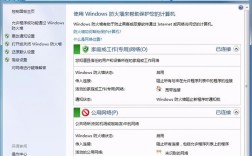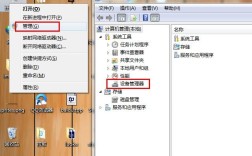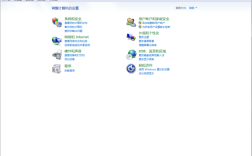设备管理器是Windows操作系统中的一个实用工具,它允许用户查看和管理计算机上安装的所有硬件设备,通过设备管理器,用户可以检查设备的运行状态、更新驱动程序、禁用或启用设备以及卸载不再需要的设备等。
要找到设备管理器,可以按照以下步骤进行操作:
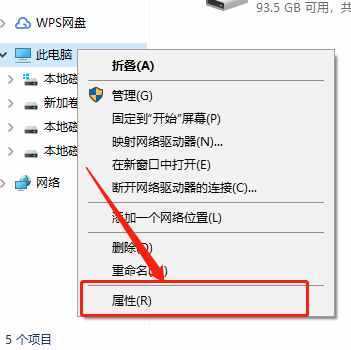
1、点击任务栏上的“开始”按钮,然后选择“控制面板”。
2、在控制面板中,可以看到一个名为“系统和安全”的选项,点击该选项,然后选择“系统”。
3、在系统窗口中,可以看到一个名为“设备管理器”的选项,点击该选项,即可打开设备管理器。
4、还可以通过键盘快捷键来快速打开设备管理器,按下“Win + X”组合键,然后选择“设备管理器”。
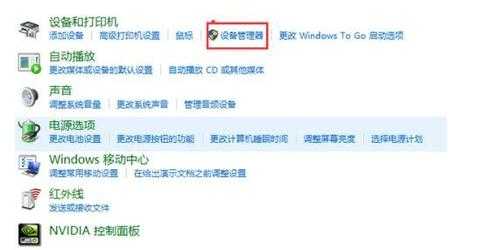
设备管理器界面分为两个主要部分:左侧窗格和右侧窗格,左侧窗格显示了计算机上安装的所有硬件设备的分类列表,包括显示器、键盘、鼠标、音频设备、网络适配器等,右侧窗格则显示了所选类别下的具体设备信息。
在设备管理器中,用户可以执行以下操作:
1、查看设备状态:在右侧窗格中,可以看到每个设备的运行状态,如果设备正常运行,会显示绿色的勾号;如果设备有问题,会显示黄色的感叹号或红色的叉号。
2、更新驱动程序:如果设备的驱动程序过时或不兼容,可能会导致设备无法正常工作,在右侧窗格中,右键点击设备,然后选择“更新驱动程序”,系统会自动搜索并安装最新的驱动程序。
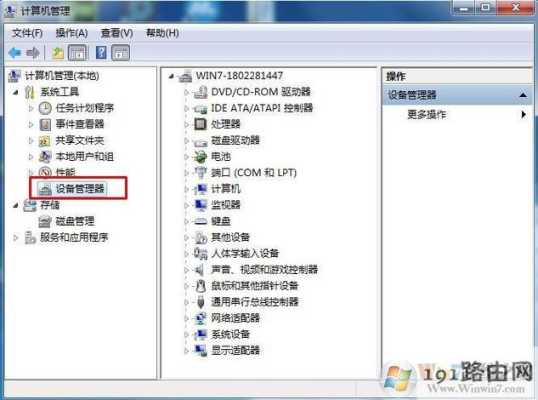
3、禁用或启用设备:有时,用户可能需要暂时禁用某个设备,例如当该设备与其他设备冲突时,在右侧窗格中,右键点击设备,然后选择“禁用设备”或“启用设备”。
4、卸载设备:如果某个设备不再需要或无法正常工作,用户可以选择卸载该设备,在右侧窗格中,右键点击设备,然后选择“卸载设备”,请注意,卸载设备可能会导致系统不稳定或功能缺失。
除了上述基本操作外,设备管理器还提供了一些高级功能,例如扫描硬件更改、查看硬件属性、更改资源设置等,这些功能可以帮助用户更好地管理和维护计算机上的硬件设备。
相关问题栏目:
1、如何在Windows 10中打开设备管理器?
答:在Windows 10中,可以通过点击任务栏上的“开始”按钮,然后选择“设置”,再选择“系统”,最后选择“来打开设备管理器。
2、如何更新Windows 7中的设备驱动程序?
答:在Windows 7中,可以通过点击任务栏上的“开始”按钮,然后选择“控制面板”,再选择“系统和安全”,最后选择“系统”来打开设备管理器,在设备管理器中,右键点击需要更新驱动程序的设备,然后选择“更新驱动程序软件”。

 微信扫一扫打赏
微信扫一扫打赏